En auditproces er generelt en gennemgangsproces med det formål at sikre, at organisationens ISMS er i overensstemmelse med kravene i en specifik ramme, såsom ISO 27001-rammen. Men før en organisation bevæger sig mod en certificeringsaudit, finder der normalt en intern audit sted. Den interne audit hjælper organisationen med at overvåge den aktuelle position for implementeringen af kontrollerne i et specifikt framework og med at finde potentielle afvigelser, som bør løses inden certificeringsauditten. Potentielle forbedringer, der findes i enten en intern audit eller en certificeringsaudit, vil hjælpe organisationen med løbende at forbedre deres eget ISMS.
When should you do an audit in Cyberday?
An (internal) audit is an efficient tool to check the current compliance level of the organization. Internal auditing should not be used in the early stages of work, but when significant progress has been made on a requirements framework. Results will be documented directly in Cyberday and can be used as a base for further improvements.
Creating an internal audit
Dashboard -> Risk management and leadership -> Documentation -> Audits
- Go to "Risk management and leadership" from the Organization Dashboard
- Select "Documentation" and then "Audits"
- Click on "Add audit"
- Select the type of audit
- Open a new audit and choose the owner and status
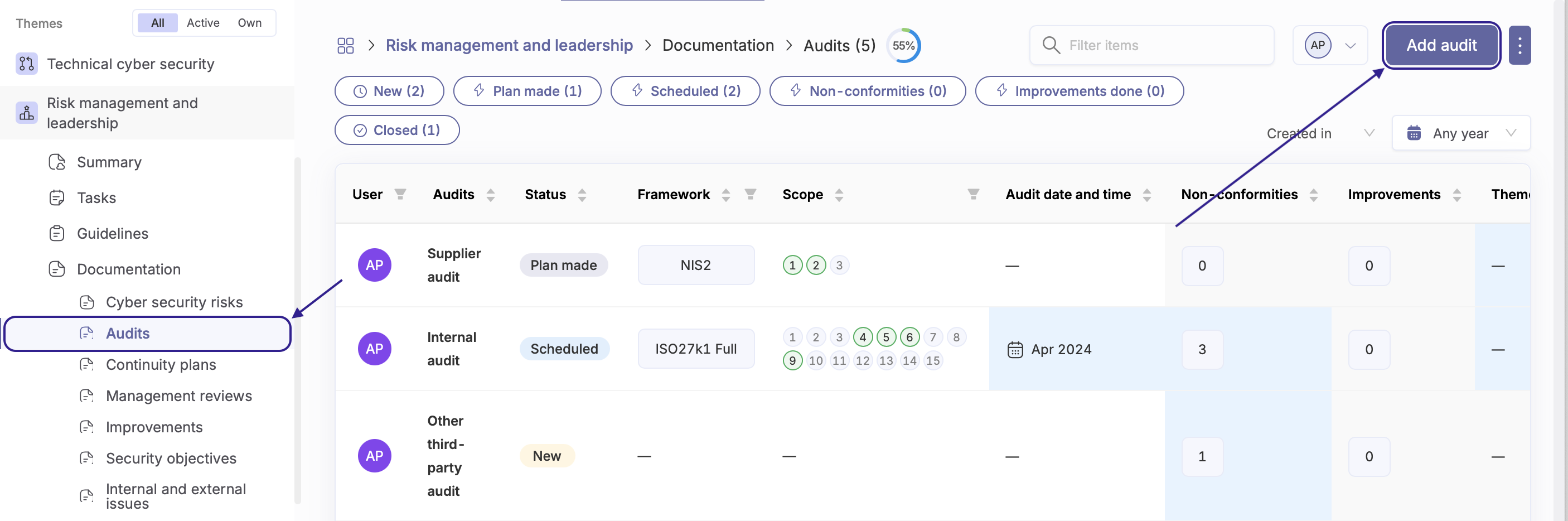
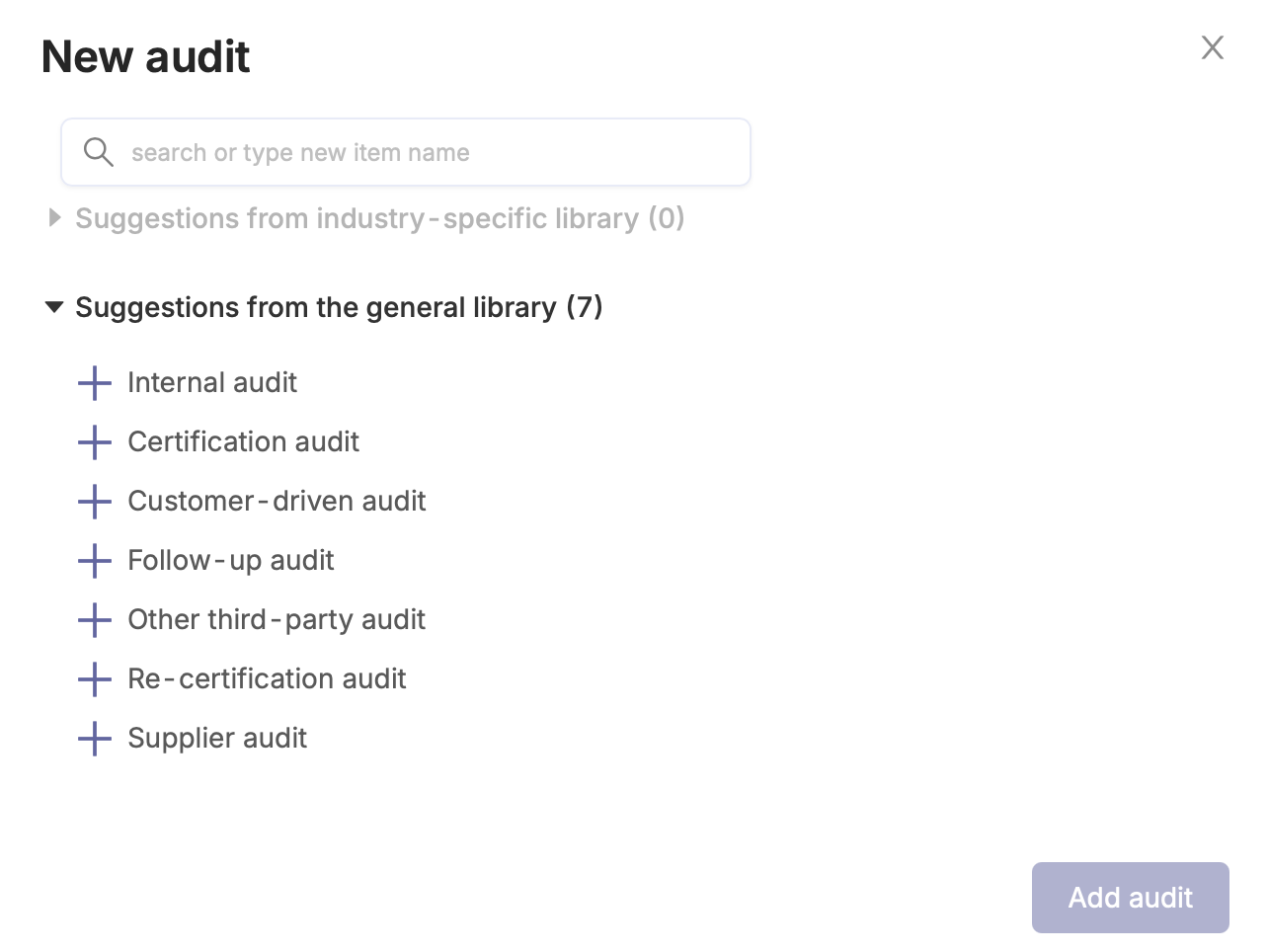

Defining an audit scope
Once you have created the audit in your list and opened the audit card, you can define the scope by answering the first question. The selections of the first question are necessary for creating the "Audit Progress Report", which is the third question of the card. You can review the content in the own ISMS from the point of view of a specific framework or by a related management system section, such as "Incident management" or "Personnel security". If you select a specific framework, you can also select specific sections, so you do not need to audit the full framework all at once, but rather split in smaller sections with more doable time slots. Many frameworks have e.g. the requirement, that the full framework needs to be covered with internal audits every three years.
Carrying out an internal audit
For at udføre revisionen skal du gå til revisionskortet fra revisionslisten og vælge "Opret statusrapport for revision" under spørgsmål tre. Vær opmærksom på dette: Du skal udfylde omfang og lignende i spørgsmål et, før du kan gå videre til dette trin.
Audit-forløbsrapporten åbnes, og du kan udføre følgende trin:
- Tjek de opgaver, der er anført i statusrapporten for revisionen.
- Dokumentér alle observerede afvigelser eller observationer for hvert krav, og "Markér som gennemgået".
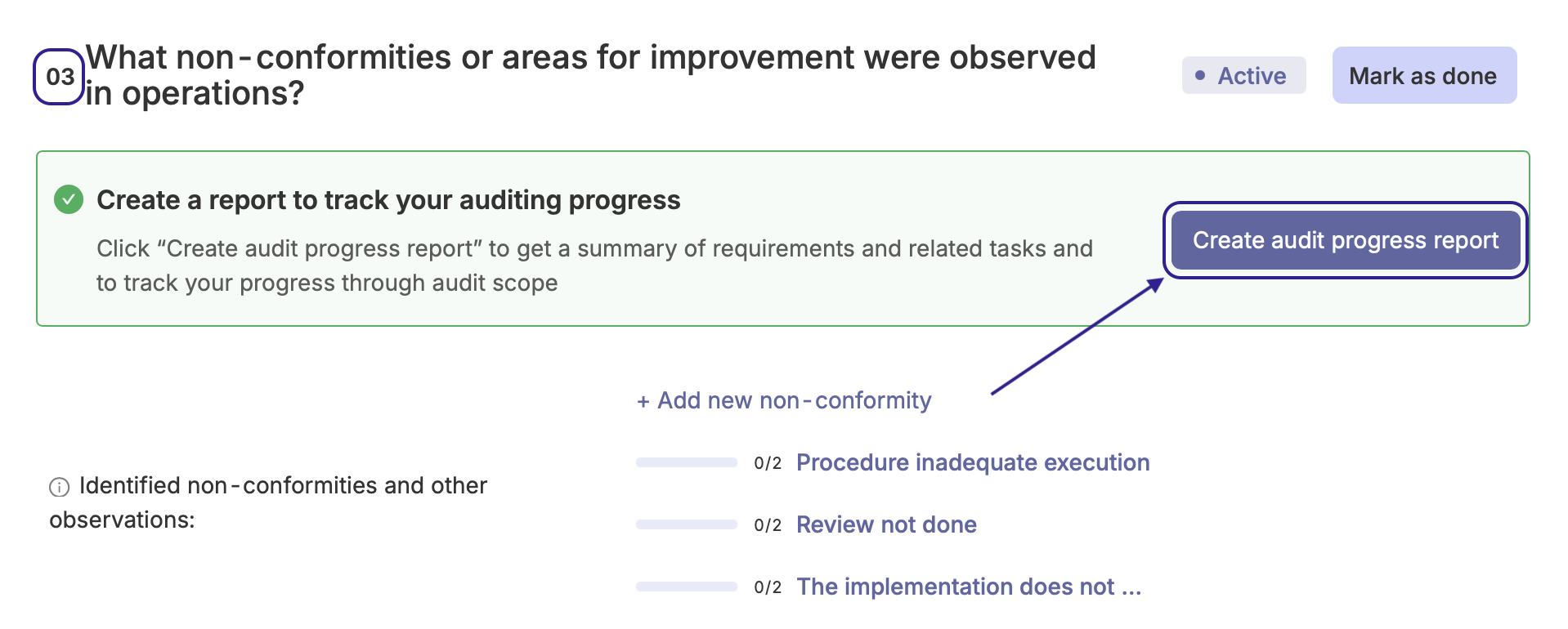
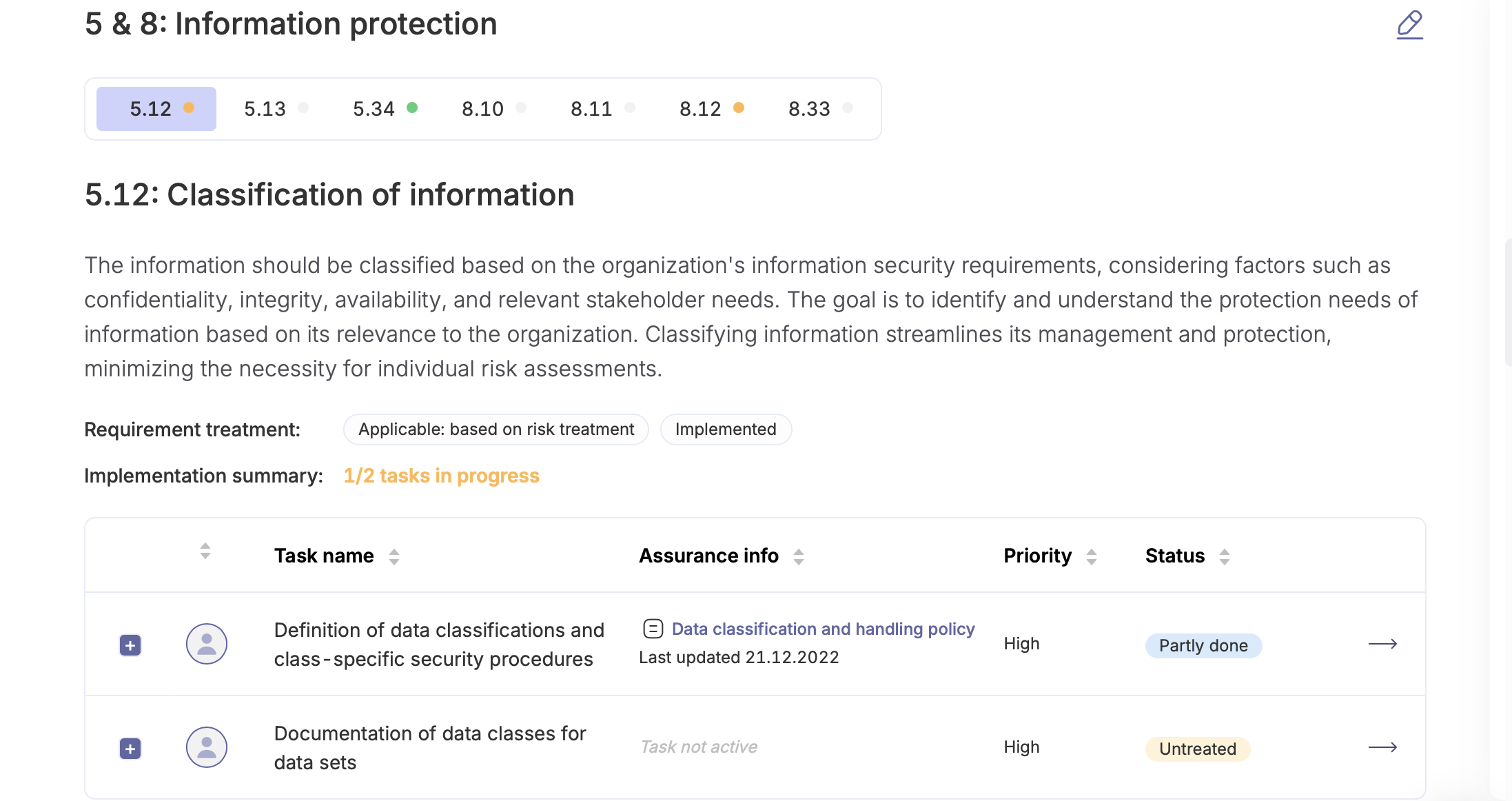
Auditøren kan tjekke ud fra listen, om alle oplysningerne stadig er opdaterede (dvs. ansvarlige personer, er alle handlinger faktisk udført, er opgaverne gennemgået, er beskrivelserne opdaterede og så videre). Under auditten skal du skrive alt, hvad der ikke stemmer overens eller er forkert, ned som en afvigelse, så det kan forbedres efter auditten.
For the non-conformities, write down all the needed details in the new tab, that is opening when clicking "Add new non-conformity" and if possible potential improvement ideas. The non-conformities need to be fixed in order to be able to finish the audit.
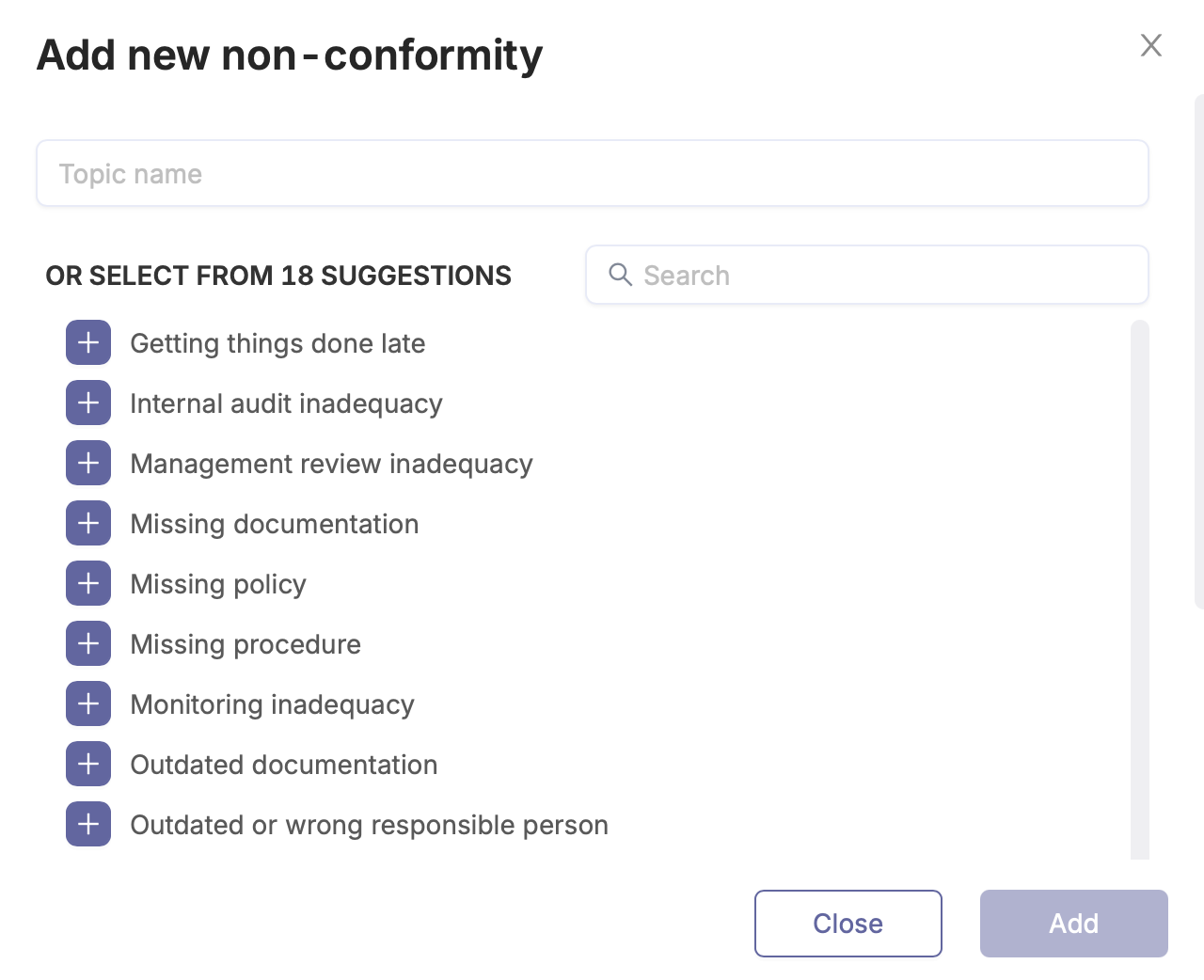
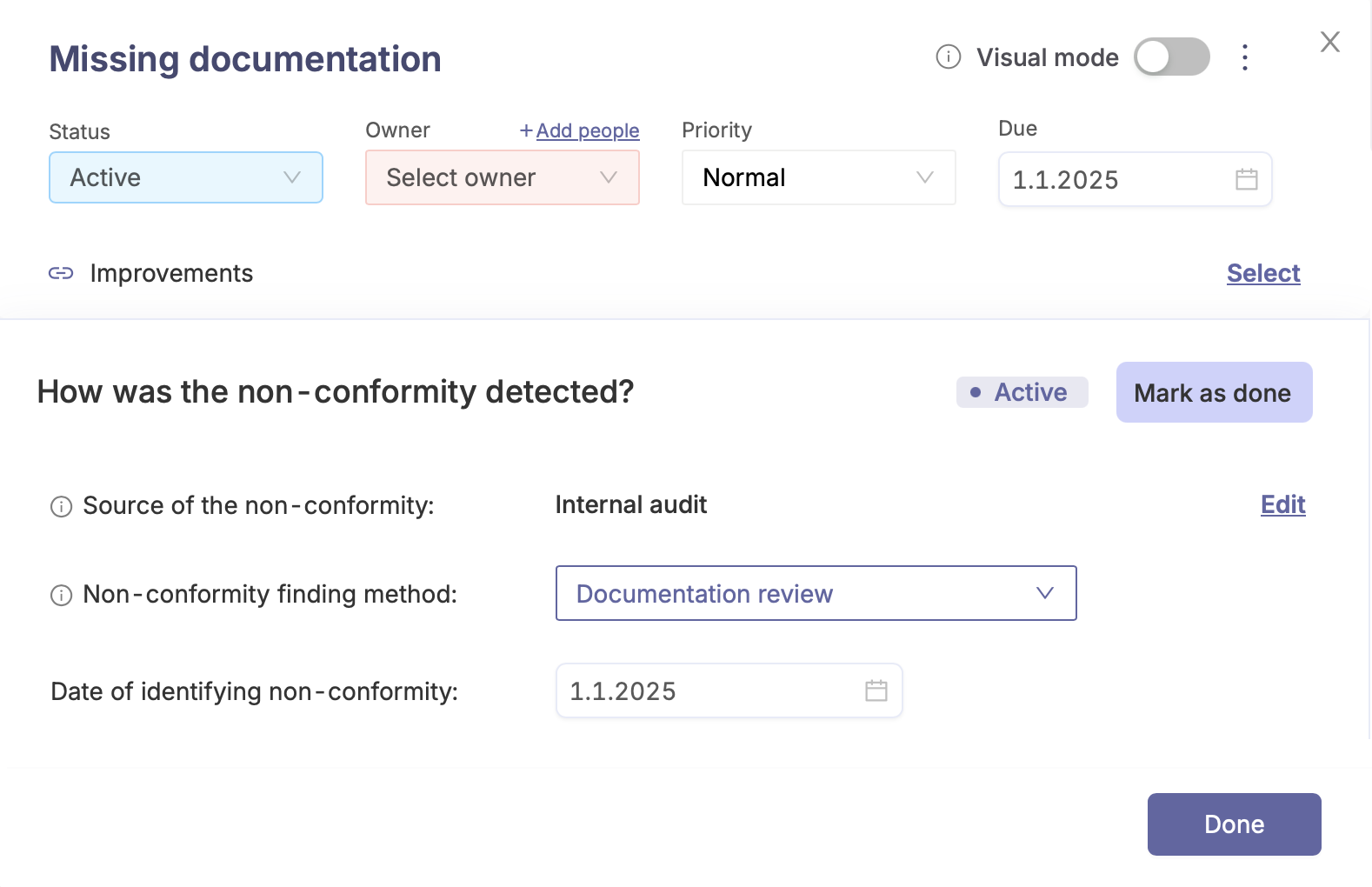
I auditkortet fra auditlisten kan du finde en oversigt over alle de fundne afvigelser under afsnit to. Du kan også tilføje afvigelser direkte derfra eller yderligere tilføje positive og andre resultater fra auditten. Senere skal du planlægge og forbinde forbedringerne(afsnit fire) for at kunne afslutte auditten. Du kan afslutte auditten, når alle forbedringerne er præsenteret for auditøren, og de korrigerende handlinger er blevet "accepteret" af auditøren.
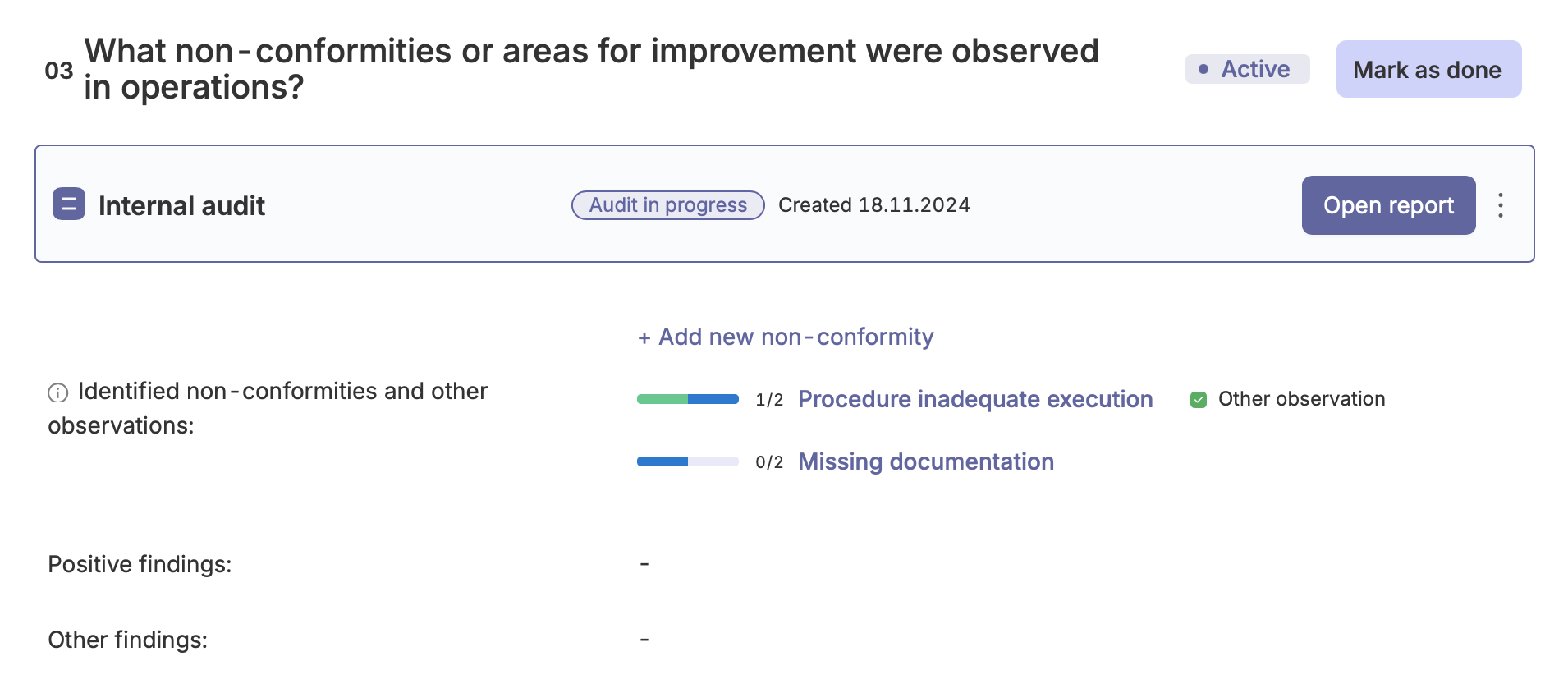
Creating the final audit report
Når du er færdig med alle de ovennævnte trin, har markeret afsnittene på auditkortet som færdige og har klikket på "Finsk statusrapport", kan du afslutte auditten og oprette et enkelt dokument ud fra auditkortet. Du skal blot gå til auditkortet og åbne rullemenuen ved at klikke på de tre prikker i højre side ved siden af overskriften. Vælg"Vis rapport" for at åbne rapporten.

Dokumentet med den interne auditrapport kan se ud som følger:
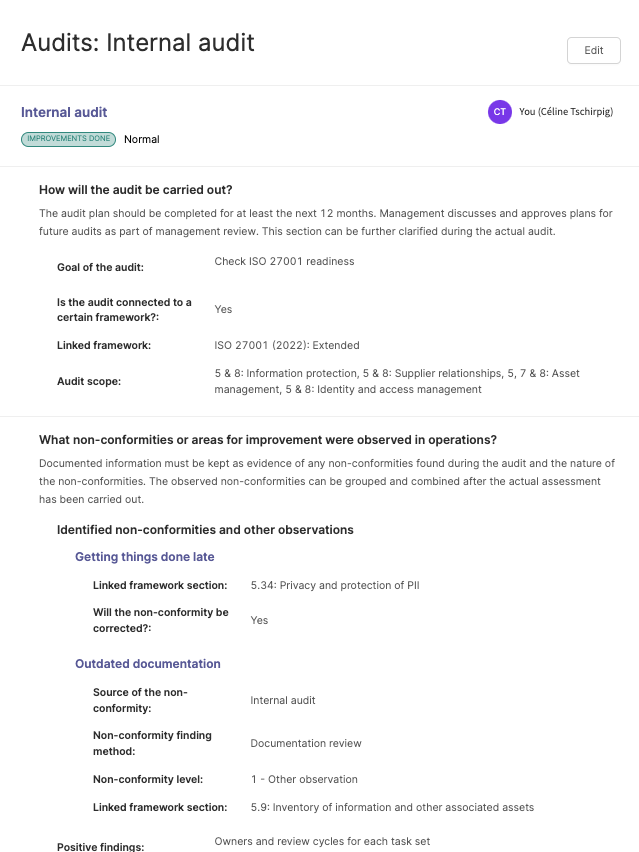
Rapporten om auditforløbet kan senere også findes i rapporteringsafsnittet på Cyberday . Den er nyttig til at vise fremskridt, men mere for auditørerne end for de auditerede.
Spørgsmål og feedback
Har du yderligere spørgsmål, brug for en anden hjælpeartikel eller vil du gerne give feedback? Kontakt venligst vores team via team@cyberday.ai eller chatboksen i nederste højre hjørne.











